Windows 7からの困った機能として、付箋を閉じたときに、付箋の削除ダイアログが表示されます。
ここで誤って「今後、このメッセージを表示しない」にチェックをつけると、二度と表示されなくなるだけでなく、データを復活させることも出来なくなります。
一時的に表示したくないので「閉じる」ボタンを押す
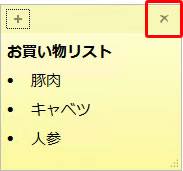
お約束で聞いてくる
2度目はうんざりなので、「チェックをつける」、消したくない大事なデータなので「いいえ」を押す
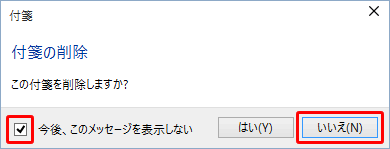
問題は、ここからです。「閉じる」を押すと大事な付箋のデータが有無をいわず削除されます。
また、起動後、再び「閉じる」を押しても、メッセージが表示されることなく削除されるんです。
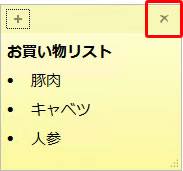
解決方法:レジストリを変更する
消えてしまったデータは、残念ながら復活しません。
※消える前にバックアップをとる設定をしていれば可能
今回の付箋は、あきらめるとしても、今後も閉じるボタンを押すだけでデータが消えるのは問題です。
通常は、Fix itを使用します。今回の問題を修正するには、レジストリを変更する必要があります。レジストリを誤って変更すると最悪パソコンが起動しなくなります。そこで、マイクロソフトが作成したFix itを使うことで自分の変更するよりも安全に対応できます。
残念ながら、Fix itは、動作しませんでした。今回は、自分の手で修正しましょう。
マイクロソフトのホームページに移動します。「https://support.microsoft.com/ja-jp/kb/971605/ja」
操作方法が明記されています。Windows 7のものですが、Windows 10でも可能でした。
Windows 7用のFix itは、駄目でした。Windows 8.1までなら出来たのに...
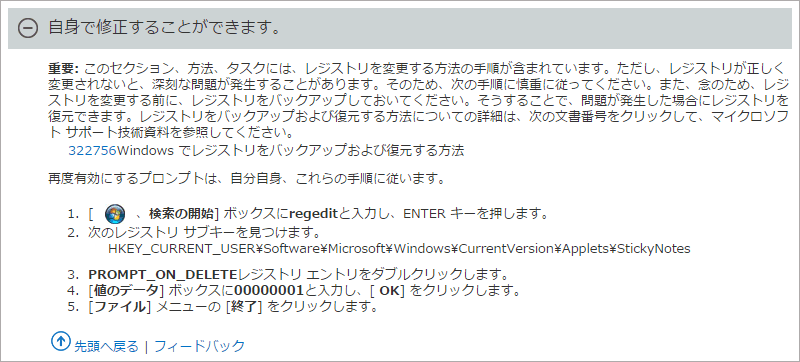
[WebとWindowsを検索] ボックスにregeditと入力し、ENTER キーを押します。
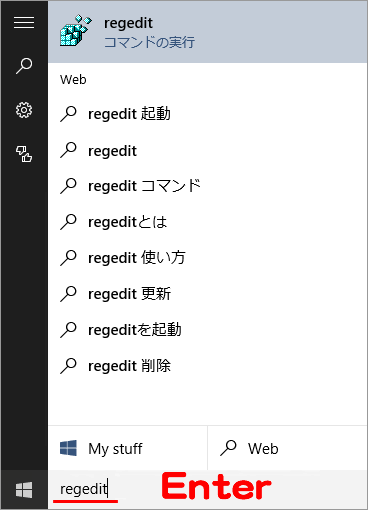
次のレジストリ サブキーを見つけます。
HKEY_CURRENT_USERSoftwareMicrosoftWindowsCurrentVersionAppletsStickyNotes
該当する「>」をどんどんクリックし、展開していきましょう。
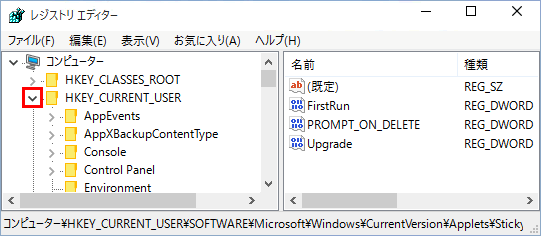
無事見つけることが出来ました。
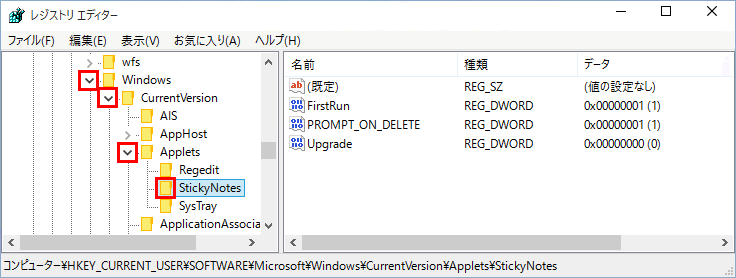
PROMPT_ON_DELETEレジストリ エントリをダブルクリックします。
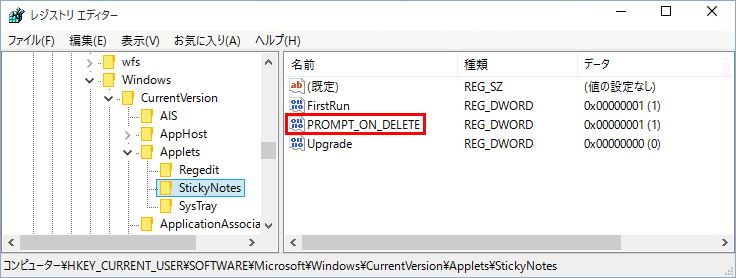
[値のデータ] ボックスに00000001と入力し、[ OK] をクリックします。

[ファイル] メニューの [レジストリエディターの終了] をクリックします。
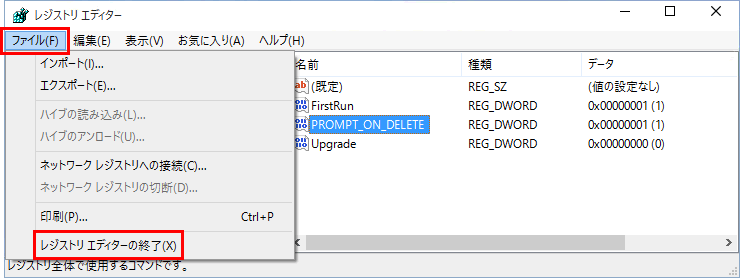
以上で無事表示されるようになります。
付箋を終了後、もう一度、起動してお試しください。
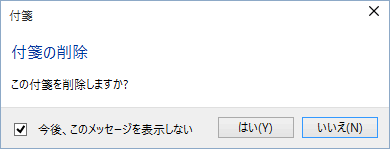
まとめ:Fix itでは対応できない。直接編集しよう!
付箋は、Windows内でもっとも手軽にできるメモツールです。いろんな活用方法があるので試してね!
関連URL
ショートカットが変わった!Windows 10付属の付箋紙ソフト
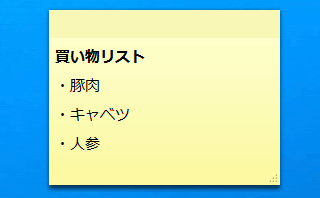
知ってる?Windows標準の付箋で、表や画像を貼り付けれるよ!
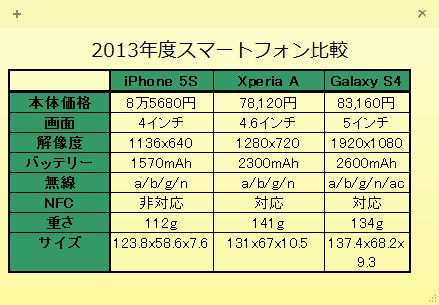

マイクロソフト認定トレーナー。専業ブロガーになり1年経過(別名:ひきごもり)。ブロガーなのに誤字脱字王。滑舌が悪いのにYouTuber。『自己紹介』
